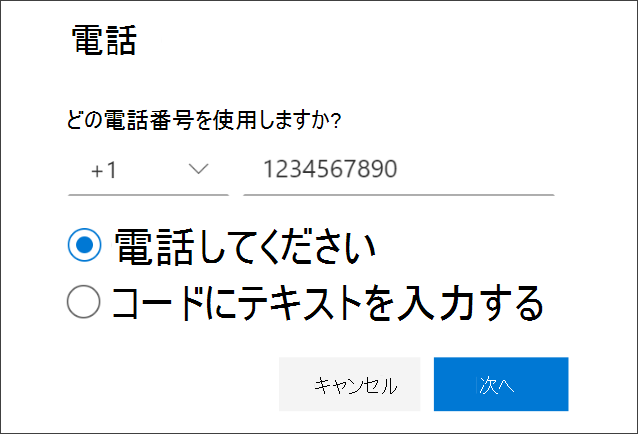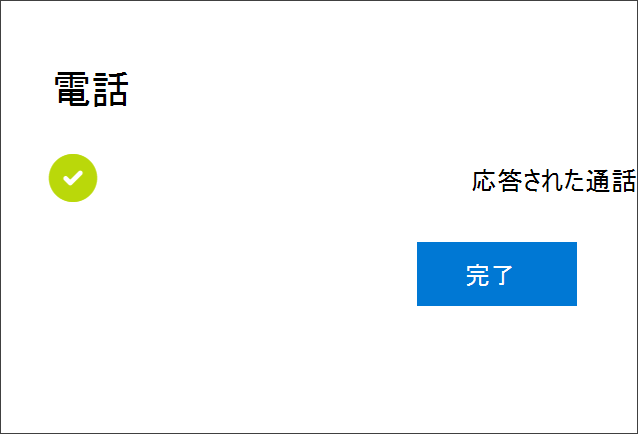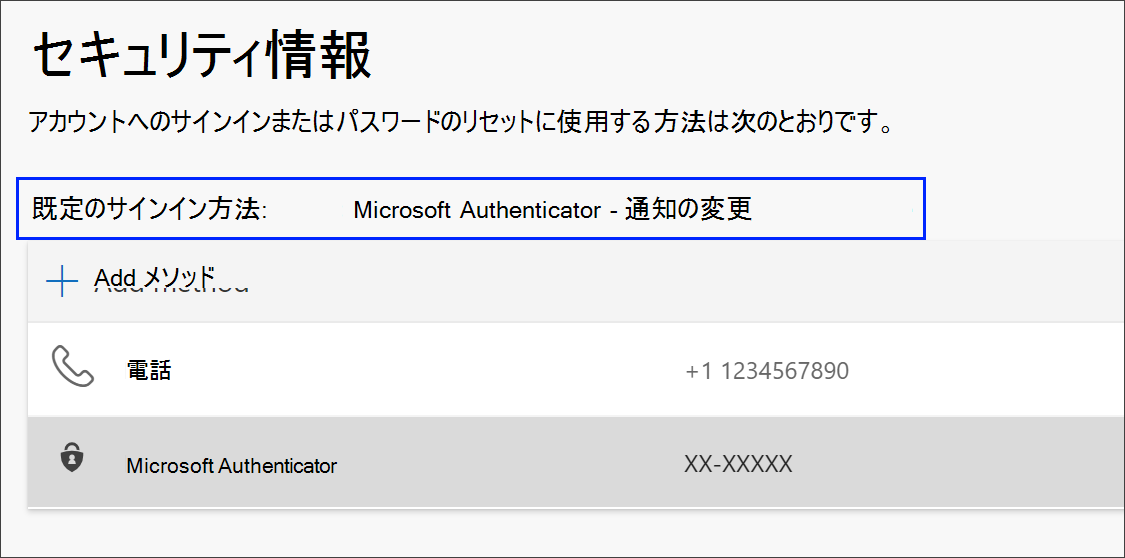確認方法として携帯電話をセットアップする
適用先
次の手順に従って、2 要素認証とパスワードのリセット メソッドを追加できます。 これを初めて設定したら、[ セキュリティ情報 ] ページに戻り、セキュリティ情報を追加、更新、または削除できます。
職場または学校アカウントにサインインした直後に設定するように求められた場合は、サインイン ページプロンプトの「 セキュリティ情報を設定 する」の詳細な手順を参照してください。
画面に表示される内容がこの記事で取り上げられている内容と一致しない場合は、管理者がまだこのエクスペリエンスをオンにしていないことを意味します。 このエクスペリエンスが有効になるまでは、「 アカウントをセットアップして 2 段階認証を行う」の手順と情報に従う必要があります。
注:
-
セキュリティ情報では、電話の内線番号の使用はサポートされません。 電話番号が "+1 4255551234X12345" の適切な形式であっても、電話がかけられる前に内線番号は削除されます。
-
電話番号オプションが表示されない場合、検証にこのオプションを使用することを組織が許可していない可能性があります。 この場合、別の方法を選択するか、組織のヘルプ デスクに連絡して、さらに支援を依頼する必要があります。
セキュリティ認証とパスワードのリセット認証
セキュリティ情報の方法は、2 要素セキュリティ認証とパスワードのリセットの両方に使用されます。 ただし、すべてのメソッドを両方に使用できるわけではありません。
|
Method |
使用目的 |
|
Authenticator アプリ |
2 要素認証とパスワードのリセット認証。 |
|
テキスト メッセージ |
2 要素認証とパスワードのリセット認証。 |
|
電話件数 |
2 要素認証とパスワードのリセット認証。 |
|
セキュリティ キー |
2 要素認証とパスワードのリセット認証。 |
|
電子メール アカウント |
パスワードのリセット認証のみ。 2 要素検証には別の方法を選択する必要があります。 |
|
セキュリティの質問 |
パスワードのリセット認証のみ。 2 要素検証には別の方法を選択する必要があります。 |
[セキュリティ情報] ページから電話呼び出しを設定する
organizationの設定によっては、セキュリティ情報メソッドの 1 つとして電話を使用できる場合があります。
注: 電話呼び出しではなくテキスト メッセージの受信を希望する場合は、「テキスト メッセージを使用するようにセキュリティ情報を設定する (プレビュー)」の手順のようにします。
電話呼び出しを設定するには
-
職場または学校アカウントにサインインし、[ マイ アカウント]ページに移動します。
-
左側のナビゲーション ウィンドウまたは [セキュリティ情報] ブロックのリンクから [セキュリティ情報] を選択し、[セキュリティ情報] ページで [メソッドの追加] を選択します。
-
[ メソッドの追加 ] ページで、[ 電話] を選択し、[ 追加] を選択します。
-
[ 電話 ] ページで、モバイル デバイスの電話番号を入力し、[ 通話] を選択し、[ 次へ] を選択します。
-
入力した電話番号にかかってくる確認電話の呼び出しに応答し、指示に従います。
セキュリティ情報が更新され、2 段階認証またはパスワードのリセットを使用するときに、電話呼び出しを使用して ID を確認できるようになります。 電話呼び出しを既定のメソッドにしたい場合は、この記事の「既定のセキュリティ情報メソッドを変更する」をご覧ください。
セキュリティ情報メソッドから電話呼び出しを削除する
セキュリティ情報メソッドとして電話呼び出しを使用したくなくなった場合は、 [セキュリティ情報] ページから削除できます。
重要: 電話呼び出しを誤って削除した場合、元に戻す方法はありません。 この記事の「電話呼び出しを設定するには」セクションの手順に従って、メソッドを再度追加する必要があります。
電話呼び出しを削除するには
-
[セキュリティ情報] ページで、[電話] オプションの横にある [削除] を選択します。
-
確認ボックスから [ はい ] を選択して、電話番号を削除します。 電話番号を削除すると、セキュリティ情報から削除され、 [セキュリティ情報] ページから消去されます。 Phone が既定の方法の場合、既定値は別の使用可能なメソッドに変更されます。
既定のセキュリティ情報メソッドを変更する
2 要素検証を使用して職場または学校アカウントにサインインする場合、またはパスワード リセット要求に、電話呼び出しを既定のメソッドとして使用する場合は、 [セキュリティ情報] ページから設定できます。
既定のセキュリティ情報メソッドを変更するには
-
[セキュリティ情報] ページで、[既定のサインイン方法] 情報の横にある [変更] を選択します。
-
使用可能なメソッドの一覧から [ 電話 - 通話 (your_phone_number)] を選択し、[ 確認] を選択します。
次のステップ
-
パスワードを紛失または忘れた場合は、 パスワード リセット ポータルからリセット するか、「 職場または学校のパスワードをリセット する」の記事の手順に従ってください。
-
「Microsoft アカウントにサインインできない場合」の記事でサインインの問題に関するトラブルシューティングのヒントやヘルプを入手する。

![[メソッドの追加] オプションが強調表示されている [セキュリティ情報] ページ](/images/ja-jp/9fafdf50-e5be-42d1-866f-8a1f35456f24)
![[電話番号] が選択された [メソッドの追加] ボックス](/images/ja-jp/adc8fbb0-4a73-40f9-94b5-b03f42d90b83)